Povezovanje z računalniki
Vzpostavite povezavo z računalnikom za nalaganje slik iz fotoaparata. Kamera se lahko poveže preko Wi-Fi ali s kablom USB.
Povezovanje preko USB
Priključite fotoaparat s priloženim kablom USB. Nato lahko uporabite programsko opremo NX Studio za kopiranje slik v računalnik za ogled in urejanje.
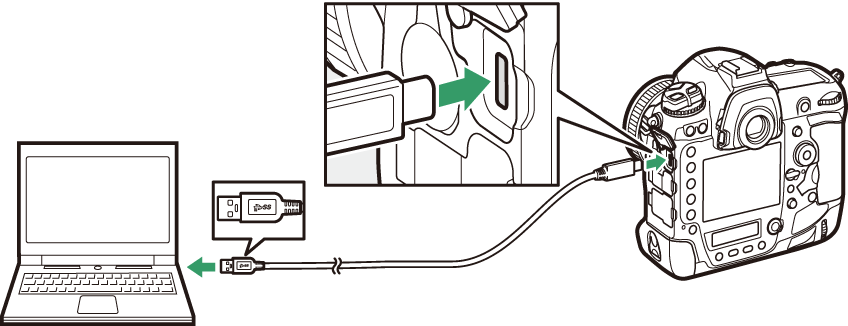
Namestitev NX Studio
Pri nameščanju programa NX Studio boste potrebovali internetno povezavo. Za najnovejše informacije, vključno s sistemskimi zahtevami, obiščite Nikonovo spletno mesto.
-
Prenesite najnovejši namestitveni program NX Studio s spodnjega spletnega mesta in sledite navodilom na zaslonu za dokončanje namestitve.
https://downloadcenter.nikonimglib.com/ -
Upoštevajte, da s starejšimi različicami programa NX Studio morda ne boste mogli prenesti slik iz fotoaparata.
Kopiranje slik v računalnik z uporabo NX Studio
Za podrobna navodila glejte spletno pomoč.
-
Povežite fotoaparat z računalnikom.
Ko izklopite fotoaparat in se prepričate, da je pomnilniška kartica vstavljena, priključite priloženi kabel USB, kot je prikazano.
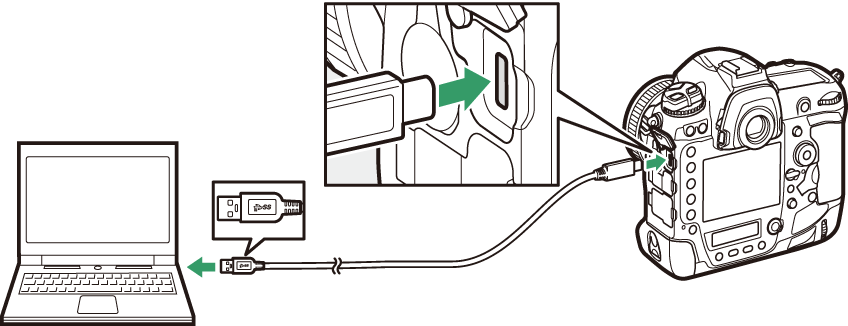 Uporaba bralnika kartic
Uporaba bralnika karticSlike je mogoče kopirati tudi s pomnilniške kartice, vstavljene v čitalnik kartic drugega proizvajalca. Vendar morate preveriti, ali je kartica združljiva z čitalnikom kartic.
-
Vklopite kamero.
-
Zagnala se bo komponenta Nikon Transfer 2 programa NX Studio. Programska oprema za prenos slik Nikon Transfer 2 je nameščena kot del NX Studio.
-
Če se prikaže sporočilo, ki vas poziva, da izberete program, izberite Nikon Transfer 2.
-
Če se Nikon Transfer 2 ne zažene samodejno, zaženite NX Studio in kliknite ikono »Uvozi«.
-
-
Kliknite [ ].

Slike s pomnilniške kartice bodo kopirane v računalnik.
-
Izklopite fotoaparat.
Ko je prenos končan, odklopite kabel USB.
Windows 10 in Windows 8.1 lahko prikažeta poziv za samodejno predvajanje, ko je kamera povezana. 
Kliknite pogovorno okno in nato [ ], da izberete Nikon Transfer 2. 
Če se Nikon Transfer 2 ne zažene samodejno, potrdite, da je fotoaparat povezan, nato zaženite Image Capture (aplikacijo, ki je priložena sistemu macOS) in izberite Nikon Transfer 2 kot aplikacijo, ki se odpre, ko je kamera zaznana.
Ne poskušajte prenesti videoposnetkov s pomnilniške kartice, ko je ta vstavljena v fotoaparat druge znamke ali modela. S tem bi lahko videoposnetke izbrisali, ne da bi jih prenesli.
-
Med prenosom ne izklopite fotoaparata in ne odklopite kabla USB.
-
Ne uporabljajte sile in ne poskušajte vstaviti konektorjev pod kotom. Pazite tudi, da so konektorji ravni, ko odklapljate kabel.
-
Pred priklopom ali odklopom kabla vedno izklopite fotoaparat.
-
Prepričajte se, da je baterija fotoaparata popolnoma napolnjena, da zagotovite, da prenos podatkov ni prekinjen.
Povežite kamero neposredno z računalnikom; kabla ne priključujte prek zvezdišča USB ali tipkovnice. Priključite fotoaparat na vnaprej nameščena vrata USB.
Ethernet in brezžična omrežja (Wi-Fi)
Za več informacij glejte »Vgrajena brezžična povezava« ( Vgrajena brezžična povezava ) in »Ethernet/WT-6« ( Ethernet/WT-6 ).
Vgrajen Wi-Fi
Povežite se s pomočjo elementa [ ] v nastavitvenem meniju fotoaparata. Lahko se povežete neposredno ali prek brezžičnega usmerjevalnika.
|
Povezava preko brezžičnega usmerjevalnika |
Neposredna brezžična povezava |
Brezžični oddajnik WT-6
Z izbirnim brezžičnim oddajnikom WT-6 se lahko kamera poveže z računalniki ali ftp strežniki z uporabo [ ] v nastavitvenem meniju. Uporabite Camera Control Pro 2 (na voljo posebej) za nadzor kamere in shranjevanje slik v računalnik. Povezava je zanesljivejša od tiste, ki jo ponuja vgrajen Wi-Fi v fotoaparatu. 
Ethernet povezave
S kablom Ethernet drugega proizvajalca se lahko kamera poveže z računalniki ali strežniki ftp z uporabo [ ]. Uporabite Camera Control Pro 2 (na voljo posebej) za nadzor kamere in shranjevanje slik v računalnik. 



